如何科学的对VPS上的KALI扩容
踩了很多坑,发现LINUX的文件系统管理实在是有点蛋疼。
主要还是要依靠几个工具:fdisk和fsck,当然还需要一个novnc
fdisk是用来调整文件系统分区的,有点类似于windows中的DiskGenius。
先查看一下fdisk -l,看一下目前的磁盘分区情况。我的KALI使用默认设置安装,所以只有一个dev/vda1,dev/vda5是设置的swap分区。在进行分区调整的时候,需要先把swap分区删除才好进行后面的操作。

不能直接在系统中进行更改分区操作(毕竟系统还在上面运行)
需要加载KALI的ISO镜像,选择live模式(类似于U盘系统),才方便对主机系统内进行操作。
swap的卸载方法:
swapoff /dev/vda5
vi /etc/fstab #将swap分区部分打上#,注释掉
fdisk /dev/vda (按d---按5----按w----回车,删除swap分区)
删除后的显示如下:
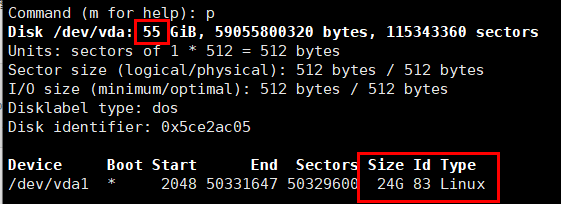
接下来需要删除原有的分区,最好记一下原本的开始与结束柱面,翻车之后还有机会救。
fdisk /dev/vda (按d---按1----按w----回车,删除原本的主分区)
(按n---选择数字1----开始和结束柱面都选择默认)
此时会显示:
Do you want to remove the signature? [Y]es/[N]o: 选N
Command (m for help): p (检查一下设置是否有误)
如果分区中的boot的*号消失,需要输入(按d—按1—-按w—-回车)
最后Command (m for help): w (保存)
调整完成后可能会显示:
The partition table has been altered.
Calling ioctl() to re-read partition table.
或者一行红字(木有截图,大意是需要重启生效)。这时候最好还是重启一下,注意,重启之后仍然用的是live系统。
重启之后检查一下fdisk -l,确保没有问题。
这时候如果挂在分区mount /dev/vda1 /mnt,会发现大小还是原来的样子,因此实际上还需要后续操作:
e2fsck -f /dev/sda1
resize2fs /dev/vda1
这时候重新挂载分区,就可以看到已经调整完成了。
此时退出live模式,弹出ISO,重启系统即可。
此时查看df-h,就可以看到成功扩容
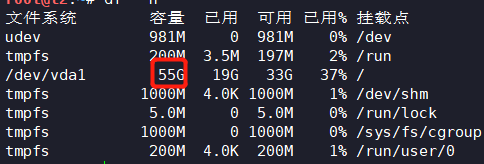
如果发现fdisk保存错了,导致无法加载系统,可以使用以下语句进行修复:
fsck -t ext4 /dev/vda1
参考链接:
Linux云主机(VPS)HOME分区扩容操作流程
Linux使用fdisk进行磁盘管理
新的分区—-增加与删除swap分区
linux红帽5引导分区boot下的星号不见了
Linux分区扩容至整个SD卡
fdisk分区硬盘并shell脚本自动化

Alliot
2020年1月16日 下午10:56
所以 你需要LVM
。。。。
Alliot
2020年1月16日 下午10:58
不过 腾讯云貌似默认镜像没搞lvm。。。